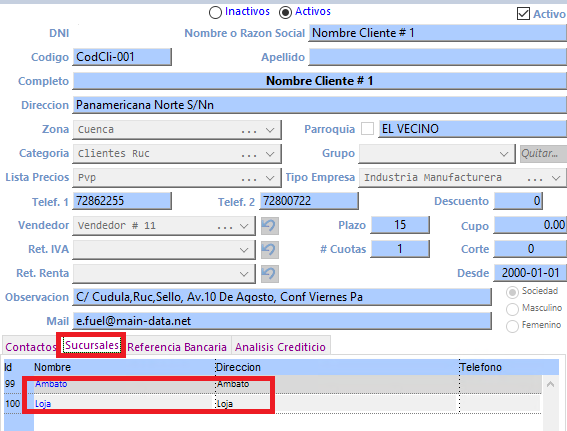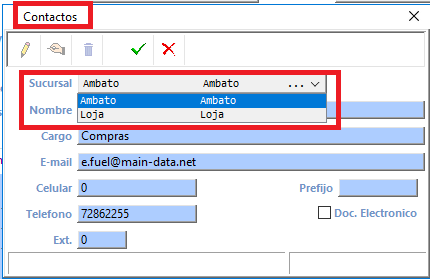Permite ingresar la información completa de clientes como RUC, razón social, entre otros.
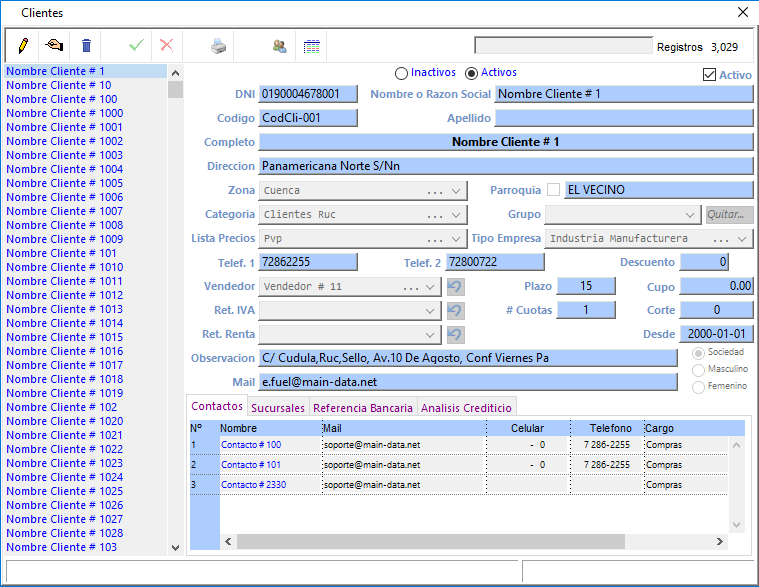
Pasos para crear un cliente:
1.Ubicarse en el módulo ventas, opción clientes.
2.Click en el lápiz (revisar simbología).
3.Insertar la información solicitada: DNI (ruc, CI, pasaporte), nombres, apellidos, dirección, categoría (revisar opción categorías), zona (revisar en módulo de administración del sistema, opción zonas), entre otros datos que puede ingresar.
4.Al finalizar dar un click en el visto o la tecla enter (revisar simbología y teclas de movimiento).
5.Ingreso de contactos del cliente, lo puede realizar presionando el botón ![]() y completar la información solicitada: Contactos, sucursales, grupo, tipo de empresa.
y completar la información solicitada: Contactos, sucursales, grupo, tipo de empresa.
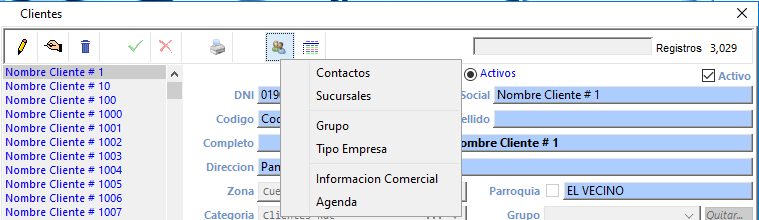
Contactos: Se refiere a la opción de crear contactos en el cliente, adicional existe dos campos:
-
- Doc. Electrónica.- Esta opción permite definir a los contactos a los cuales va a llegar el documento electrónico.
- Prefijo.- Es para ubicar si es Ing, Lic., etc., esto solo se utiliza en el módulo adicional Logaritmo.
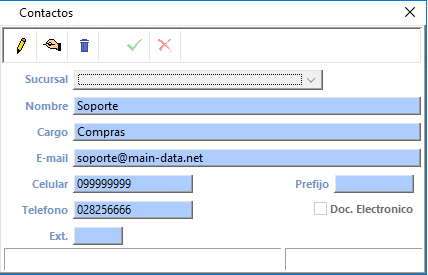 Sucursales: Se añade las sucursales que disponga la empresa.
Sucursales: Se añade las sucursales que disponga la empresa.
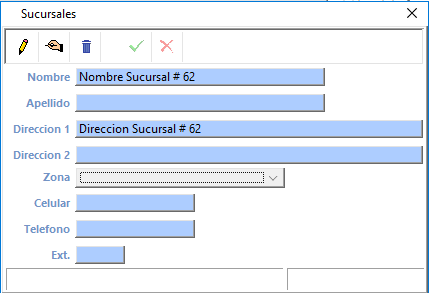 Grupos: Es para clasificar las empresas, actualmente esta opción se utiliza para el módulo adicional llamado logaritmo.
Grupos: Es para clasificar las empresas, actualmente esta opción se utiliza para el módulo adicional llamado logaritmo.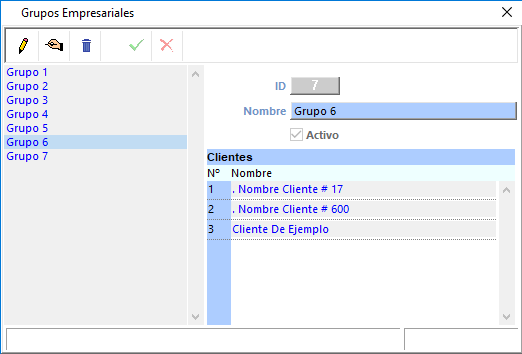
-
- Tipo de empresa: Clasificación por tipo de empresa, esto se utilizará en reportes del módulo de gestión de ventas.
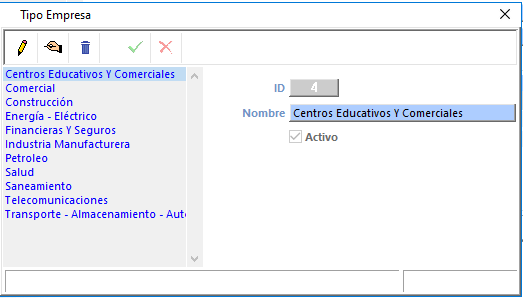
-
- Información Comercial: Se está en proceso de implementación, esta información servirá para el módulo de gestión de ventas.
6. Al dar clic en este botón ![]() se realiza el cruce de anticipos vs. ventas, clic en la factura y en el anticipo, luego en procesar, para finalizar ubicarse en el módulo de finanzas, opción transferencias.
se realiza el cruce de anticipos vs. ventas, clic en la factura y en el anticipo, luego en procesar, para finalizar ubicarse en el módulo de finanzas, opción transferencias.
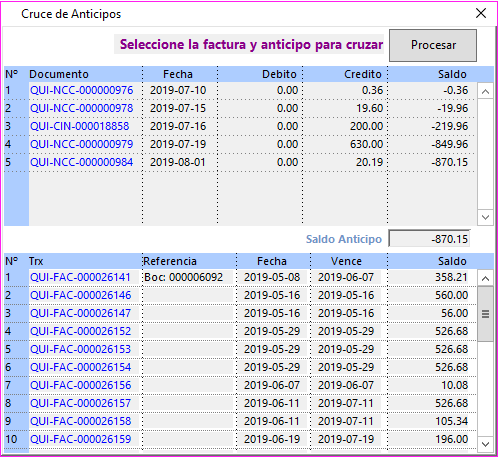
7.Existe una opción para enviar los estados de cuenta por correo:
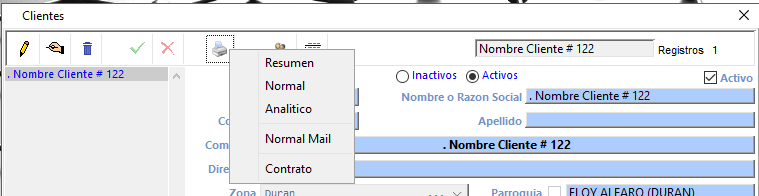
- Al presionar esta opción visualizarán un mensaje de aprobación para enviar los estados de cuenta:
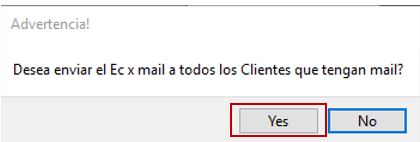
- Al presionar que Yes se enviará los estados de cuenta automáticamente.
- Pregunta si desea un estado de cuenta (movimientos) o las facturas pendientes: Al presionar la opción 1 “estado de cuenta con saldos” en la pantalla de clientes o proveedores solo se visualizará los que tienes valores pendientes.
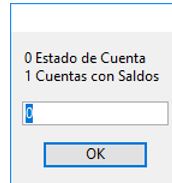
- Se presenta una ventana para ingresar un mensaje que se ubicará en el correo.
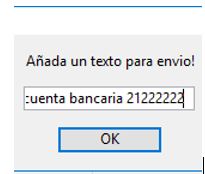
- Visualizará una ventana donde debe buscar al cliente o proveedor y señalar con el mouse los contactos a los que quiera enviar, ubicar las fechas del estado de cuenta, presionar el botón procesar.
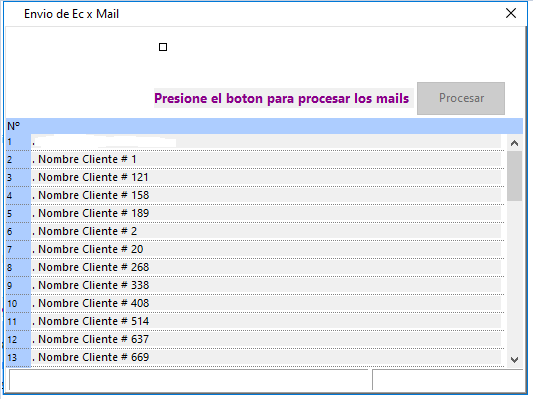
- Llegará un correo a los destinos señalados con el mensaje escrito en «Añada un texto para envío».
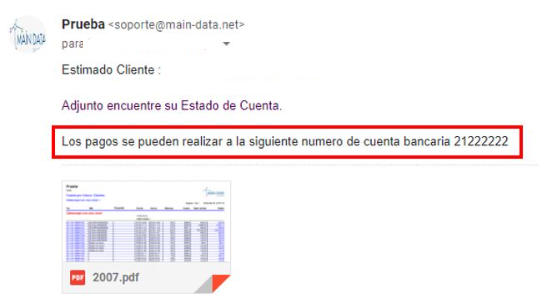
NUEVA IMPLEMENTACIÓN
- Cuando el cliente tenga sucursales, en la ficha del contacto debe estar asignado la sucursal.
- Este cambio es para que les llegue el correo solo al contacto de esta sucursal.
- Este cambio es solo para cliente que tenga sucursales.